Conecte-se aos serviços do Azure por meio de componentes do Dapr no portal do Azure
Você pode conectar facilmente as APIs do Dapr aos serviços de backup do Azure utilizando uma combinação de Conector de Serviço e Dapr. Esse recurso cria componentes Dapr em seu nome com metadados válidos e identidade autenticada para acessar o serviço do Azure.
Neste guia, você conectará a API Pub/Sub do Dapr a um Barramento de Serviço do Azure:
- Selecionar pub/sub como a API
- Especifique o Barramento de Serviço do Azure como o serviço e as propriedades necessárias, como namespace, nome da fila e identidade
- Use seu componente pub/sub do Barramento de Serviço do Azure!
Pré-requisitos
- Uma conta do Azure com uma assinatura ativa. Crie uma conta gratuita do Azure.
- Um Aplicativo de Contêiner do Azure existente.
Criar um componente do Dapr
Comece navegando até o recurso de criação de componentes do Dapr.
No portal do Azure, navegue até a instância do Aplicativo de Contêiner.
No menu à esquerda, em Configurações, selecione Componentes do Dapr.
No menu superior, selecione Adicionar>componente do Azure para abrir o painel de configuração Adicionar Componente Dapr.
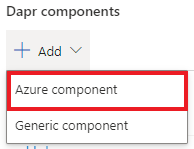
Observação
Atualmente, a criação de componentes Dapr usando o Service Connector no portal do Azure está em versão prévia e só funcionará com serviços do Azure (Barramento de Serviço do Azure, Azure Cosmos DB etc.). Para criar componentes não Azure Dapr (Redis), use a opção de criação manual de componentes.
Fornecer metadados necessários
Para que a ferramenta de criação de componentes seja mapeada para os metadados de componente necessários, você precisa fornecer os metadados necessários de listas suspensas predefinidas na guia Básico .
Por exemplo, para um componente pub/sub Barramento de Serviço do Azure, você começará com os seguintes campos:
| Campo | Exemplo | Descrição |
|---|---|---|
| Nome de componente | mycomponent |
Insira um nome para o componente do Dapr. O nome deve corresponder ao componente referenciado no código do aplicativo. |
| Bloco de construção | Pub/sub | Selecione o bloco de construção/API para o seu componente na lista suspensa. |
| Tipo de componente | Barramento de Serviço | Selecione um tipo de componente na lista suspensa. |
O painel de criação de componentes é preenchido com campos diferentes dependendo do bloco de construção e do tipo de componente selecionado. Por exemplo, a tabela e a imagem a seguir demonstram os campos associados a um Barramento de Serviço do Azure tipo de componente pub/sub, mas os campos que você vê podem variar.
| Campo | Exemplo | Descrição |
|---|---|---|
| Assinatura | Minha assinatura | Selecione sua Assinatura do Azure. |
| Namespace | mynamespace |
Selecione o namespace do Barramento de Serviço |
| Autenticação | Identidade gerenciada atribuída ao usuário | Selecione a assinatura que contém o componente que você está procurando. Recomendado: Identidade gerenciada pelo usuário atribuído. |
| Identidade gerenciada atribuída ao usuário | testidentity |
Selecione uma identidade existente na lista suspensa. Você poderá criar uma nova ID de cliente de identidade gerenciada caso ainda não tenha uma. |
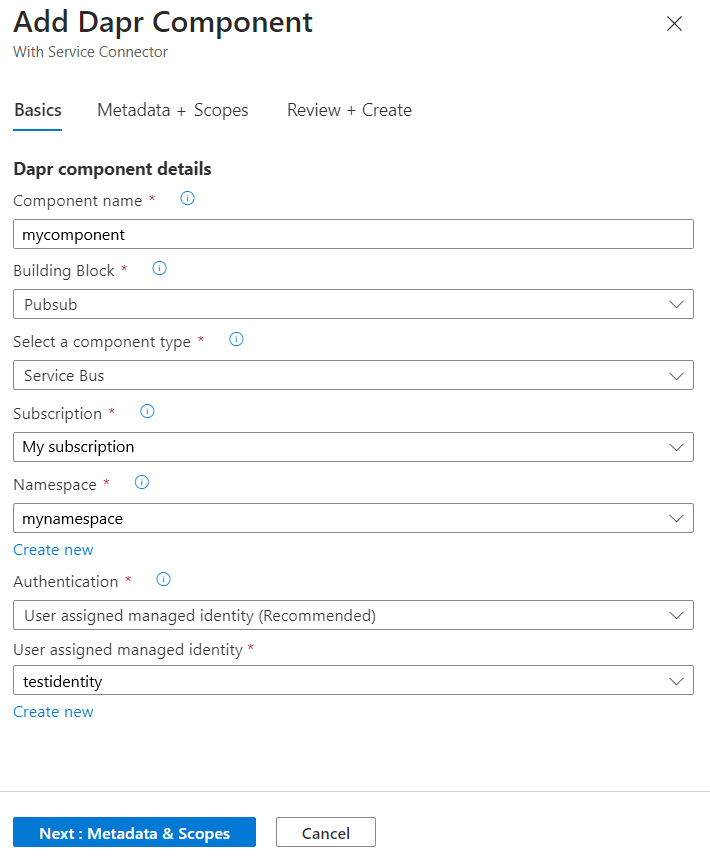
O que aconteceu?
Agora que você preencheu os campos necessários, eles serão mapeados automaticamente para os metadados de componente necessários. Neste exemplo do Barramento de Serviço, os únicos metadados necessários são a cadeia de conexão. A ferramenta de criação de componentes usa as informações fornecidas e mapeia a entrada para criar uma cadeia de conexão no arquivo YAML do componente.
Fornecer metadados opcionais
Embora a ferramenta de criação de componente preencha automaticamente todos os metadados necessários para o componente, você também pode personalizar o componente adicionando metadados opcionais.
Selecione Avançar: Metadados + Escopos.
Em Metadados, selecione Adicionar para selecionar metadados extras e opcionais para o componente do Dapr em uma lista suspensa de campos suportados.
Em Escopos, selecione Adicionar ou digite as IDs do aplicativo para os aplicativos de contêiner que você deseja carregar esse componente.
- Como padrão, quando o escopo não é especificado, o Dapr aplica o componente a todas as IDs do aplicativo.
Selecione Revisão + Criar para revisar os valores do componente.
Selecione Criar.
Salve o componente YAML
Depois que o componente tiver sido adicionado ao ambiente de Aplicativos de Contêiner, o portal exibirá o YAML (ou Bicep) do componente.
Copie e salve o arquivo YAML para uso futuro.
Selecione Concluído para sair do painel de configuração.
Em seguida, você pode marcar o artefato YAML/Bicep em um repositório e recriá-lo fora da experiência do portal.
Observação
Ao usar a Identidade Gerenciada, a identificação selecionada é atribuída a todos os aplicativos contêineres no escopo e nos serviços de destino.
Gerenciar componentes do Dapr
Em seu ambiente de Aplicativos de Contêiner, acesse Configurações> Componentes do Dapr.
Os componentes do Dapr vinculados ao seu ambiente de Aplicativos de Contêiner estão listados nesta página. Examine a lista e selecione o ícone Excluir para excluir um componente ou selecione o nome de um componente para examinar ou editar seus detalhes.

Próximas etapas
Saiba como definir a resiliência do componente do Dapr.
Links relacionados
Saiba mais sobre: